Ao selecionar a opção “Venda Gerencial” no aplicativo, o menu principal será exibido..
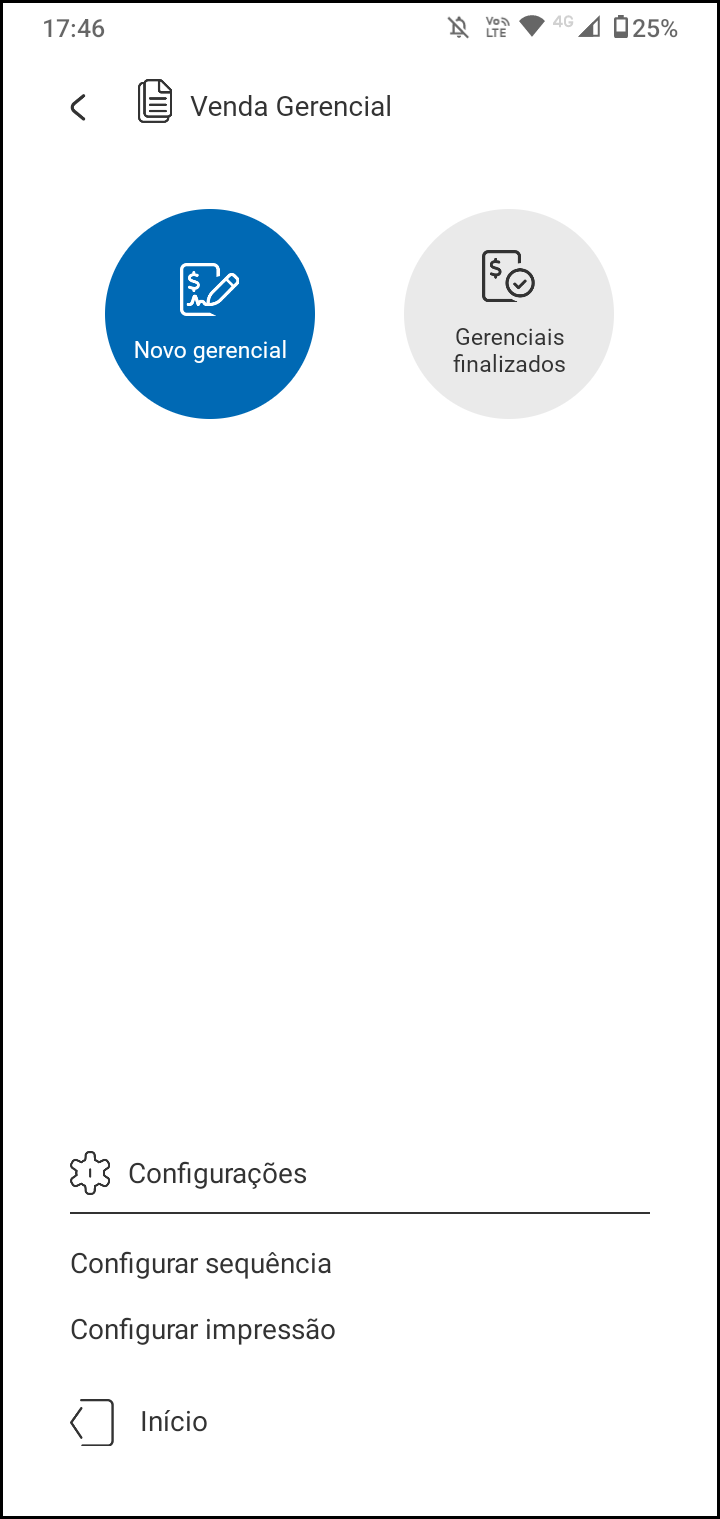
Configurações
Nas configurações do AppsCloud, é possível configurar a sequencia de numeração da próxima venda gerencial, além da impresão.
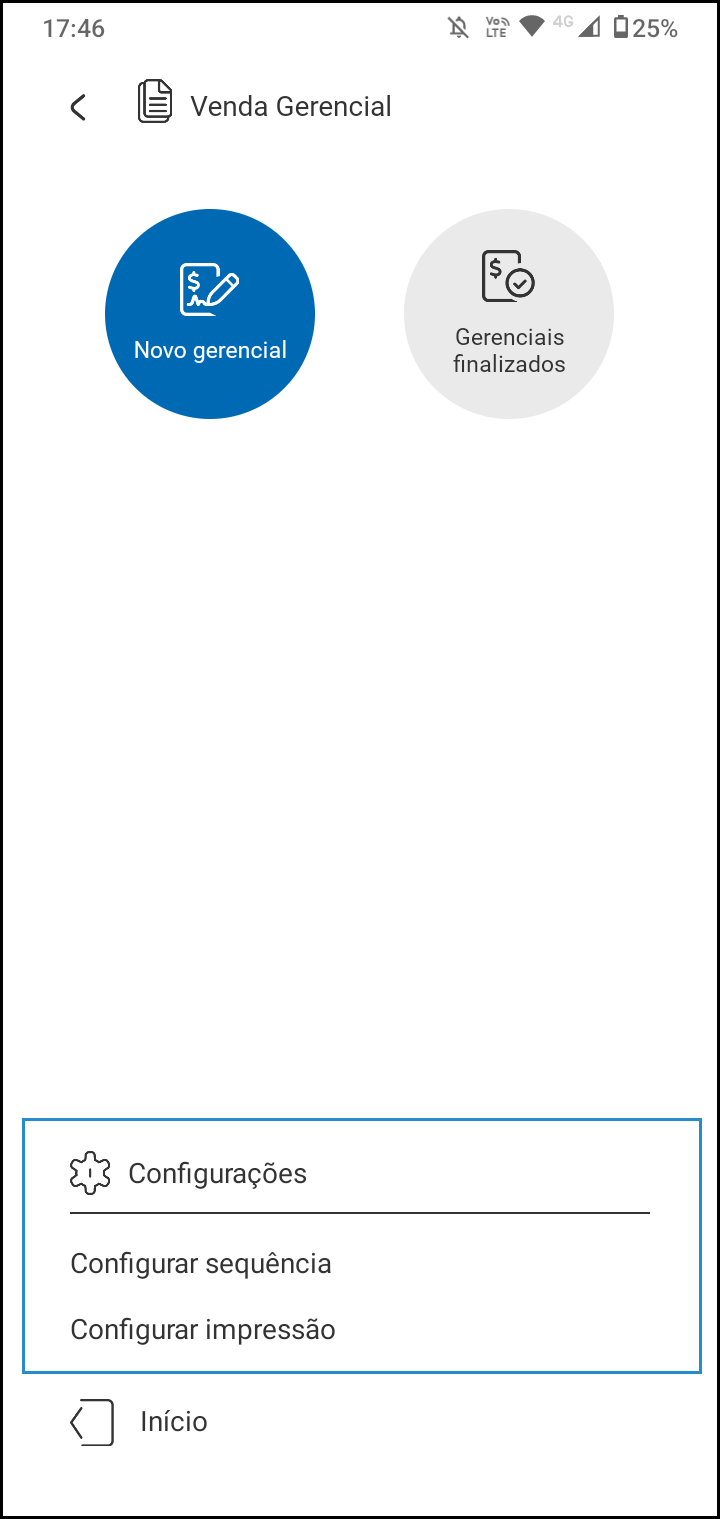
Configurar sequência
Informe uma numeração para a próxima venda gerencial que será utilizada por este terminal.
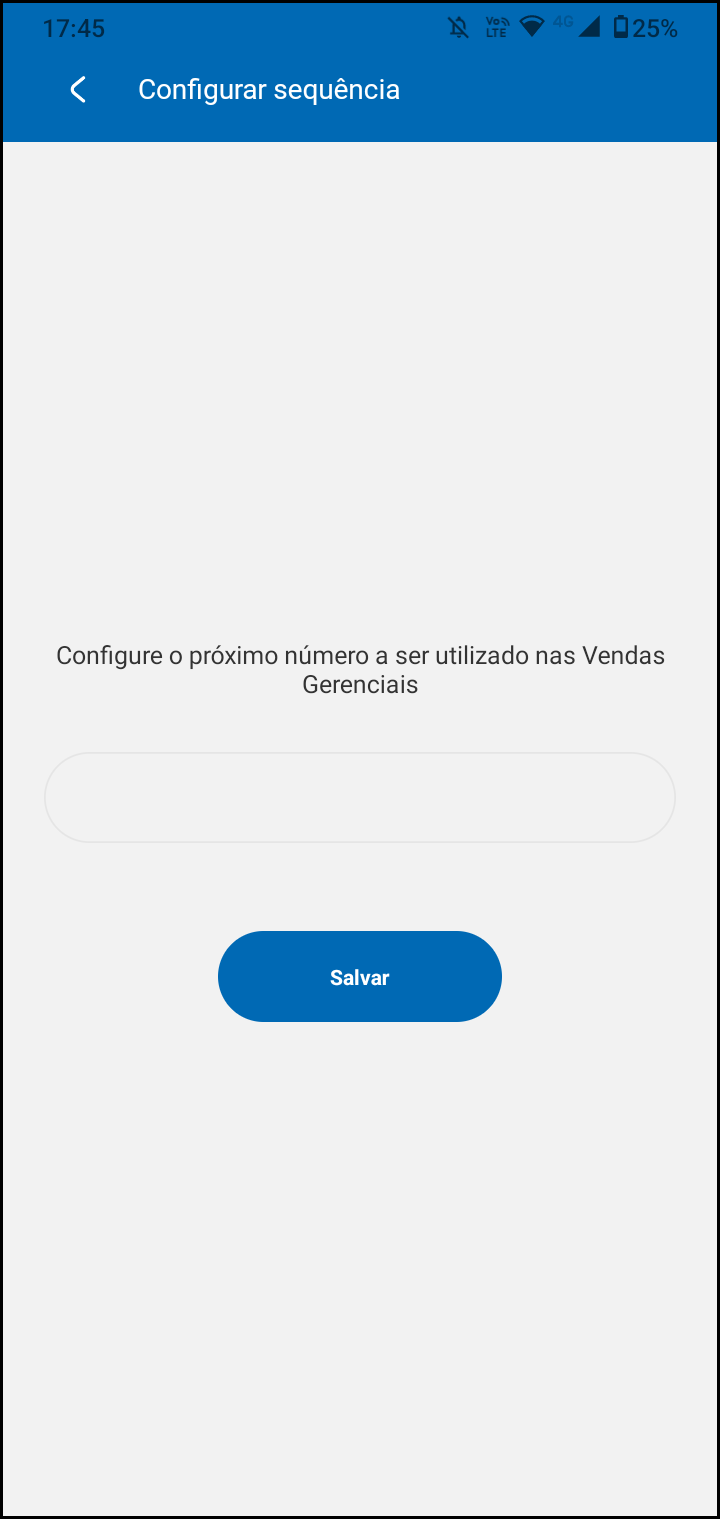
Após selecionar a série que deseja, clique em salvar.
Configurar impressão
Para solicitar confirmação de impressão ao finalizar a venda gerencial, marque a caixa de seleção. Caso esteja desmarcada, a impressão será iniciada automaticamente ao finalizar o documento. Realize um teste clicando no botão “Testar impressão”
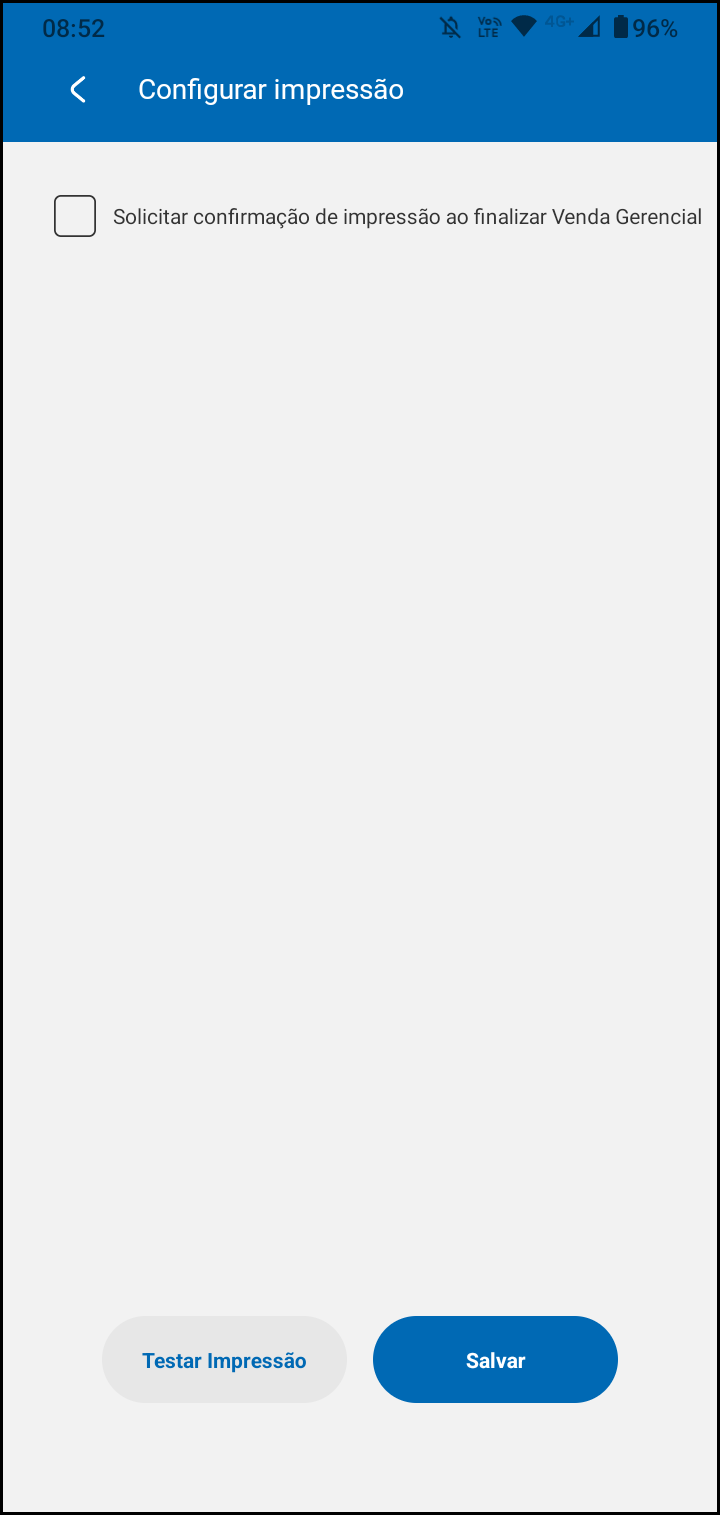
Finalize a configuração clicando em “Salvar”.
Vendas
Existem duas opções para controle: “Novo gerencial” e “Gerenciais finalizados”.
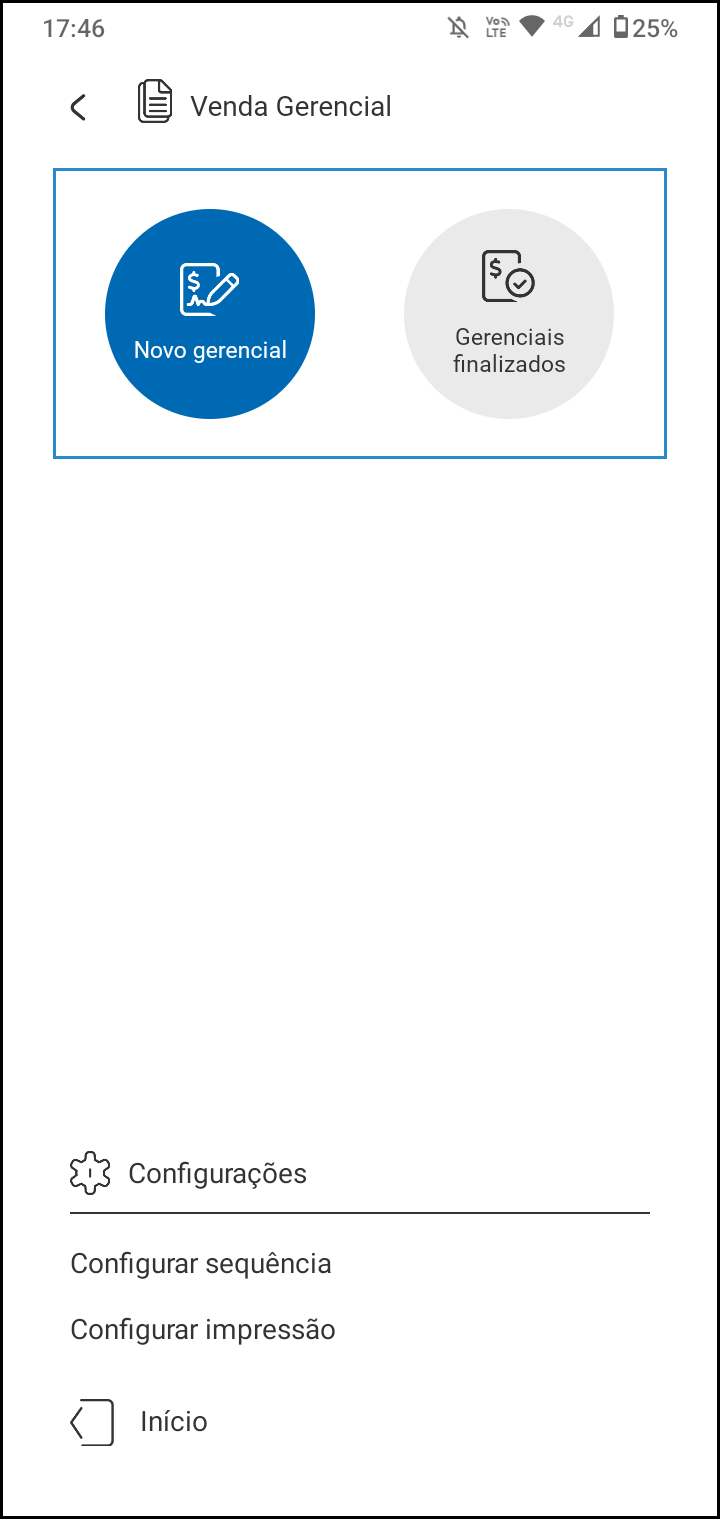
Novo gerencial
A opção “novo gerencial” é utilizada para a emissão da venda gerencial.
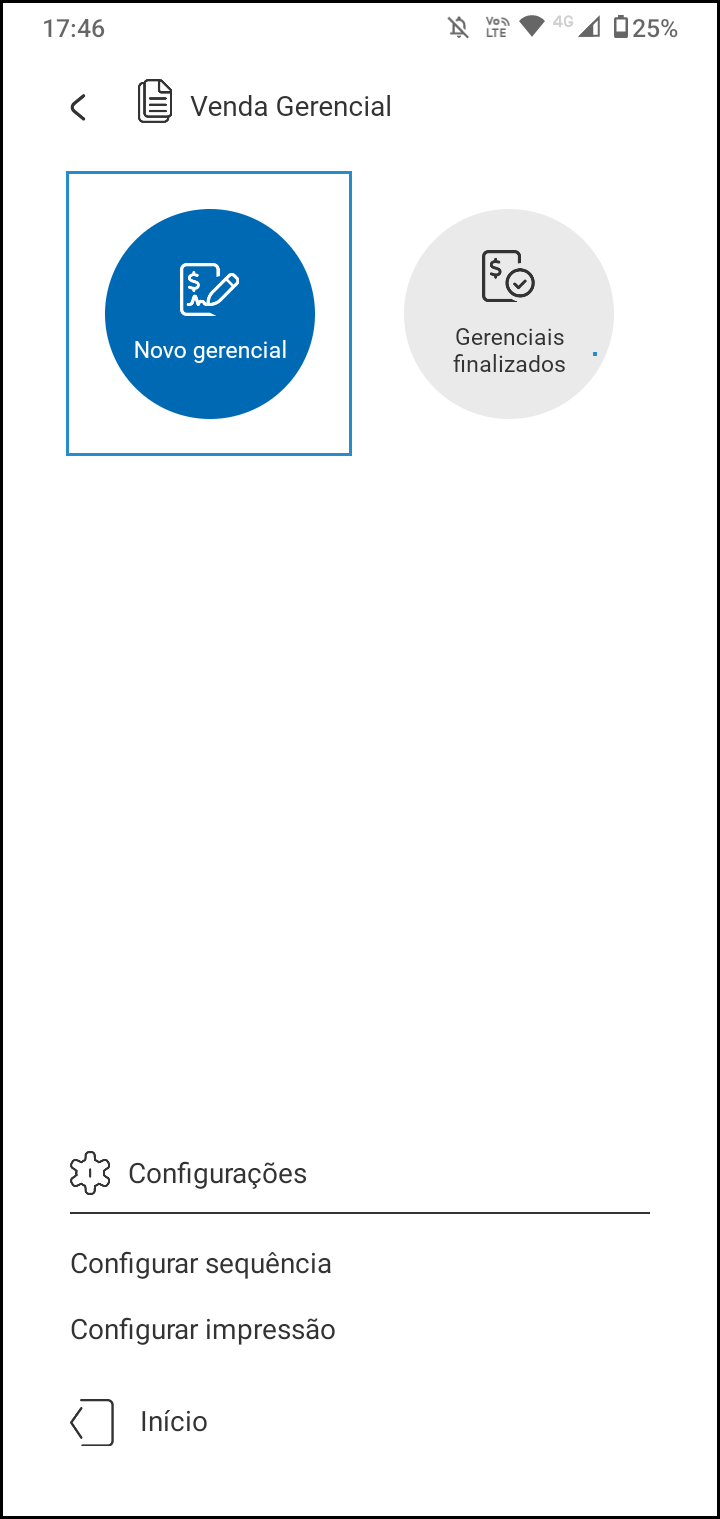
A tela principal será exibida, permitindo o lançamento do item de três formas, conforme o menu selecionado na parte inferior da tela. Conheça cada um deles:
Menu Todos
Esta opção apresenta uma listagem com todos os produtos.
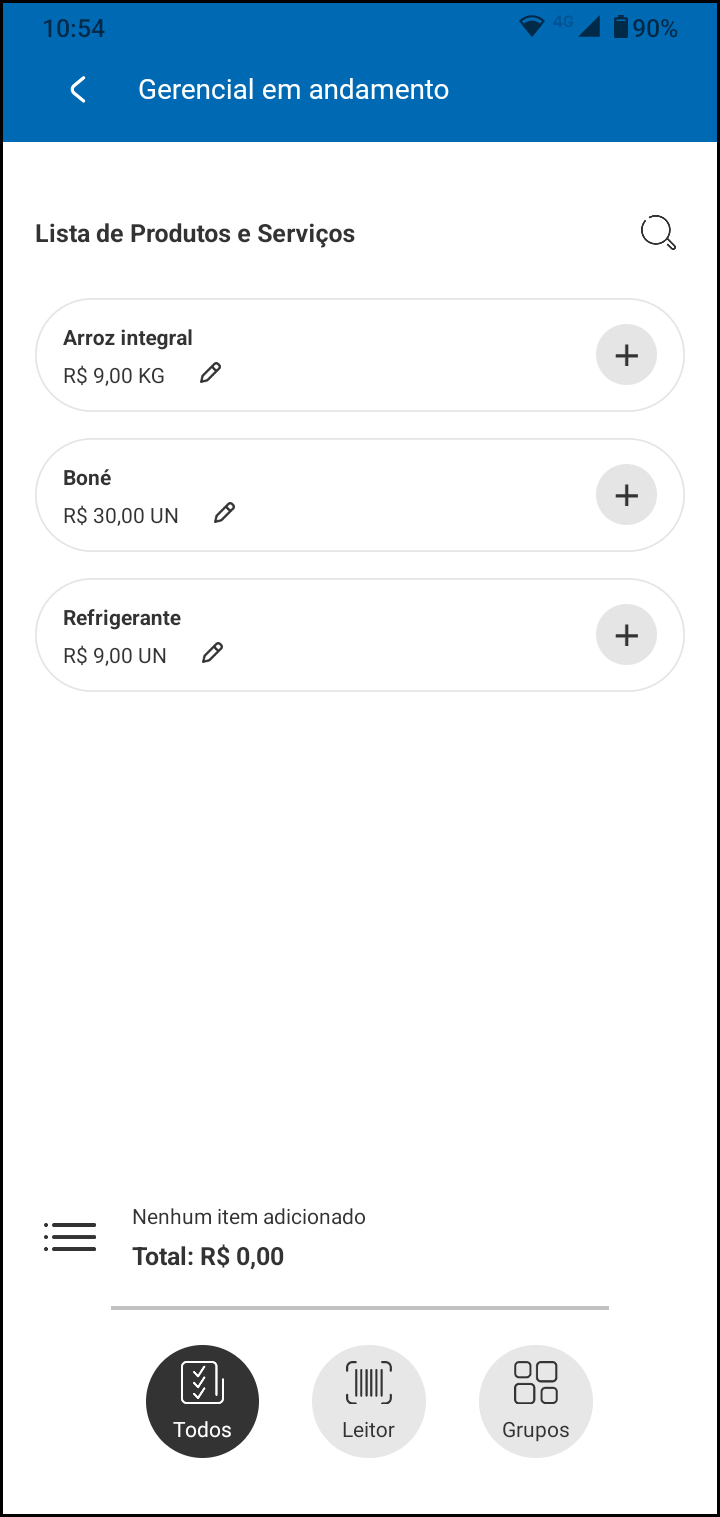
Localize os produtos na tela ou utilizando ícone . Efetue o lançamento clicando no botão ao lado direito do item.
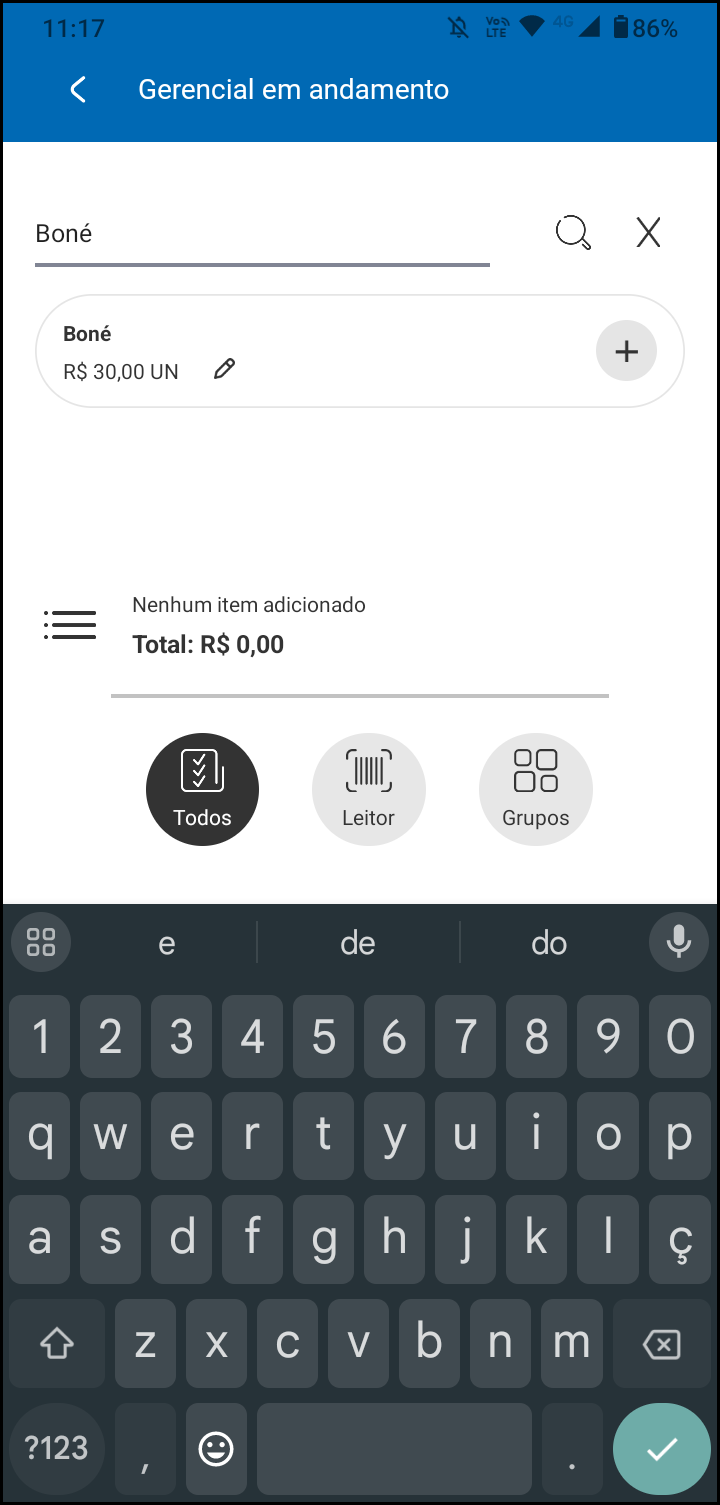
Menu Leitor
Exibe a câmera do celular para fazer a leitura do código de barras de um produto e facilitar o lançamento. Ao apontar a câmera no código de barras do produto, o mesmo é lançado na venda.

Menu Grupos
Localize o produto utilizando o cadastro do grupo.
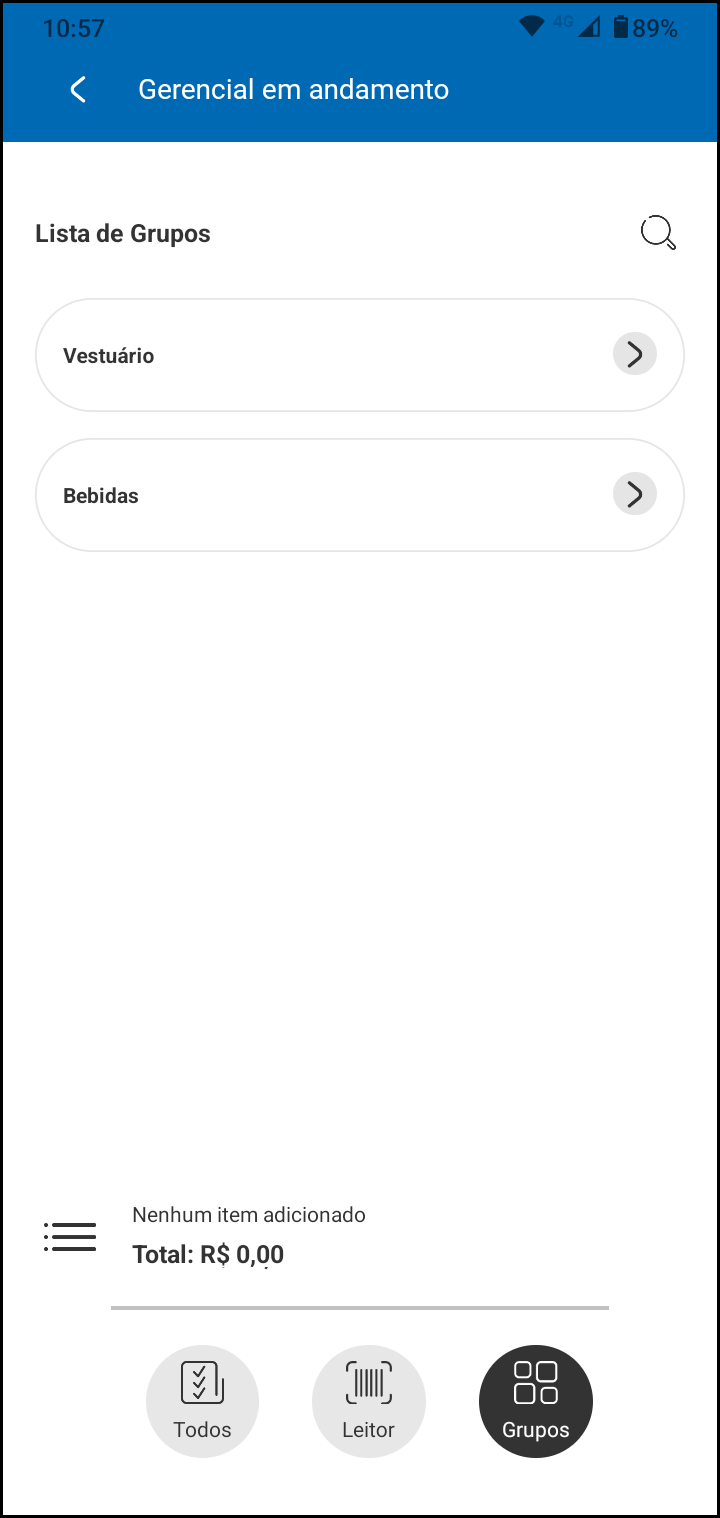
Listagem
Para visualizar os produtos que foram adicionados, clique no menu abaixo da lista de produtos.
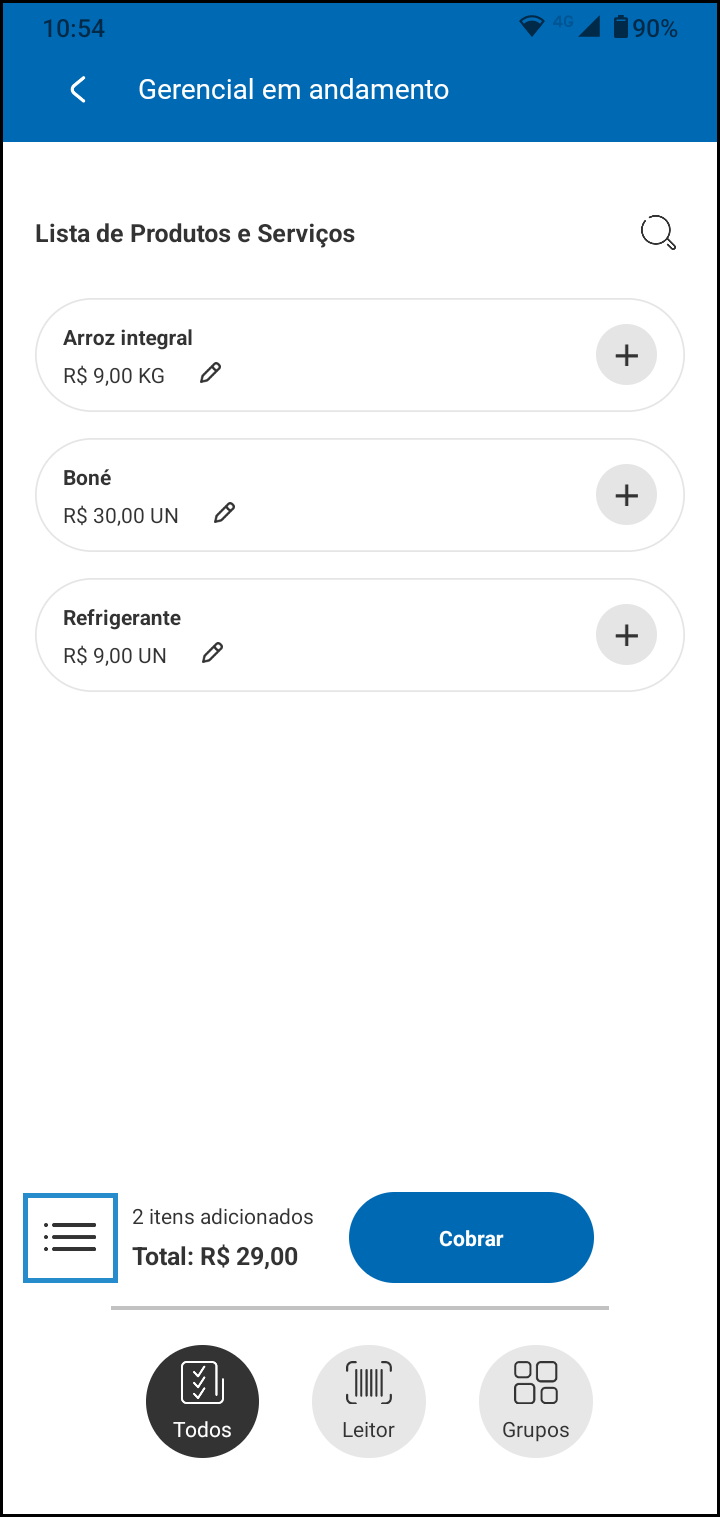
Clique no ícone para diminuir a quantidade do item ou no ícone para aumentar a quantidade.
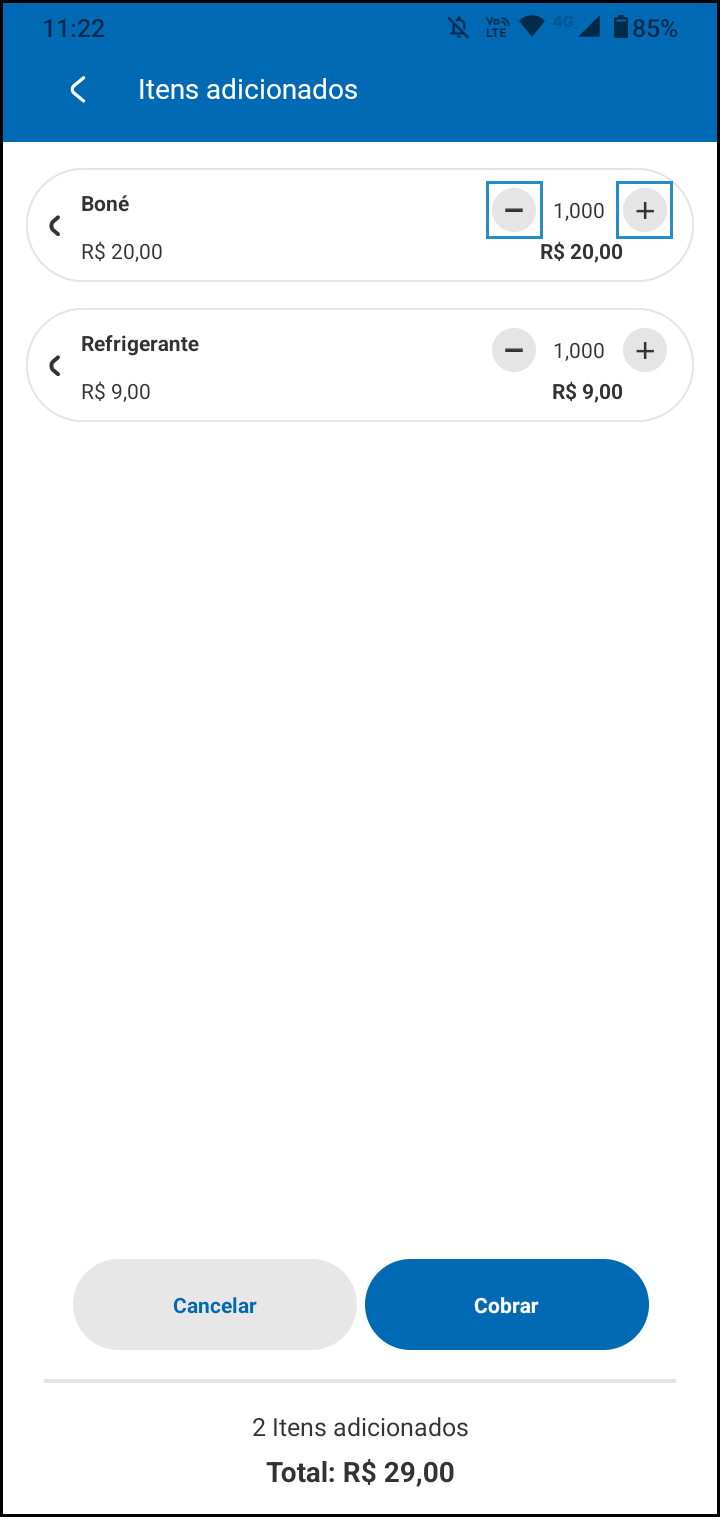
Para fazer edições ou excluir um produto após o lançamento, arraste o item para o lado direito. Clique no ícone , para editar o valor ou a quantidade fracionada, ou no ícone , para excluir.
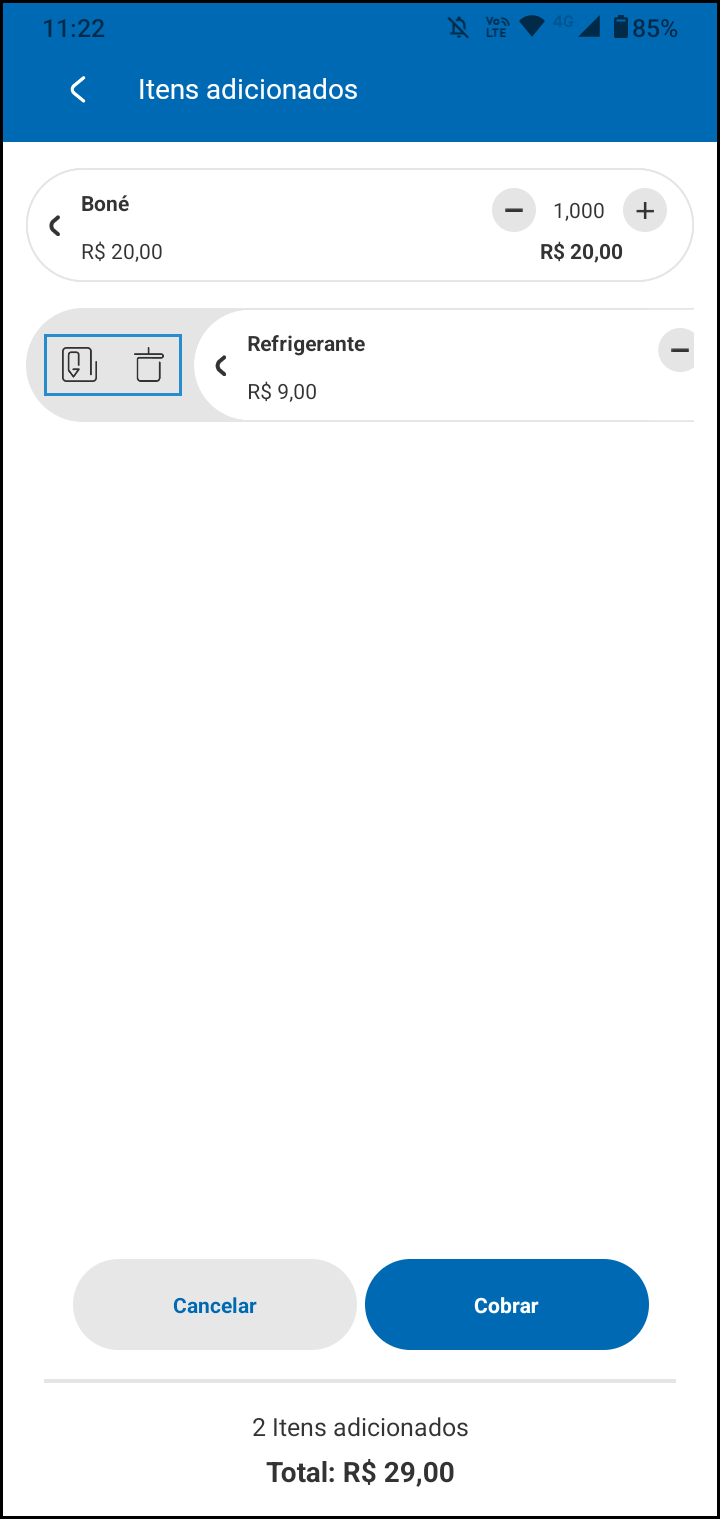
Cliente e pagamento
Ao finalizar o lançamento de produtos, clique no botão “Cobrar” para informar o cliente e a forma de pagamento.
Clique em “Cliente: Não informado”, para selecionar um cliente já cadastrado ou cadastrar um novo cliente.
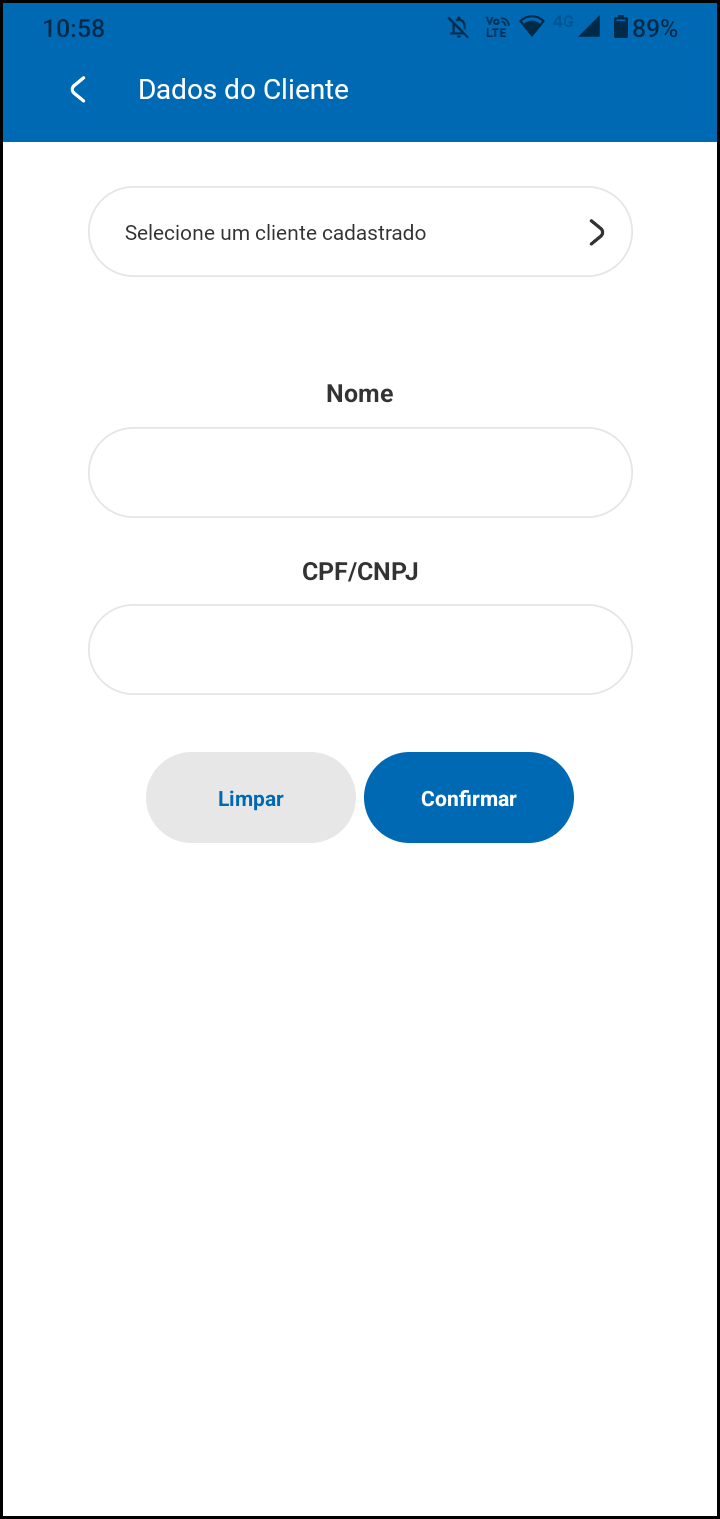
Após confirmar o lançamento do cliente, clique na forma de pagamento que o cliente escolheu.
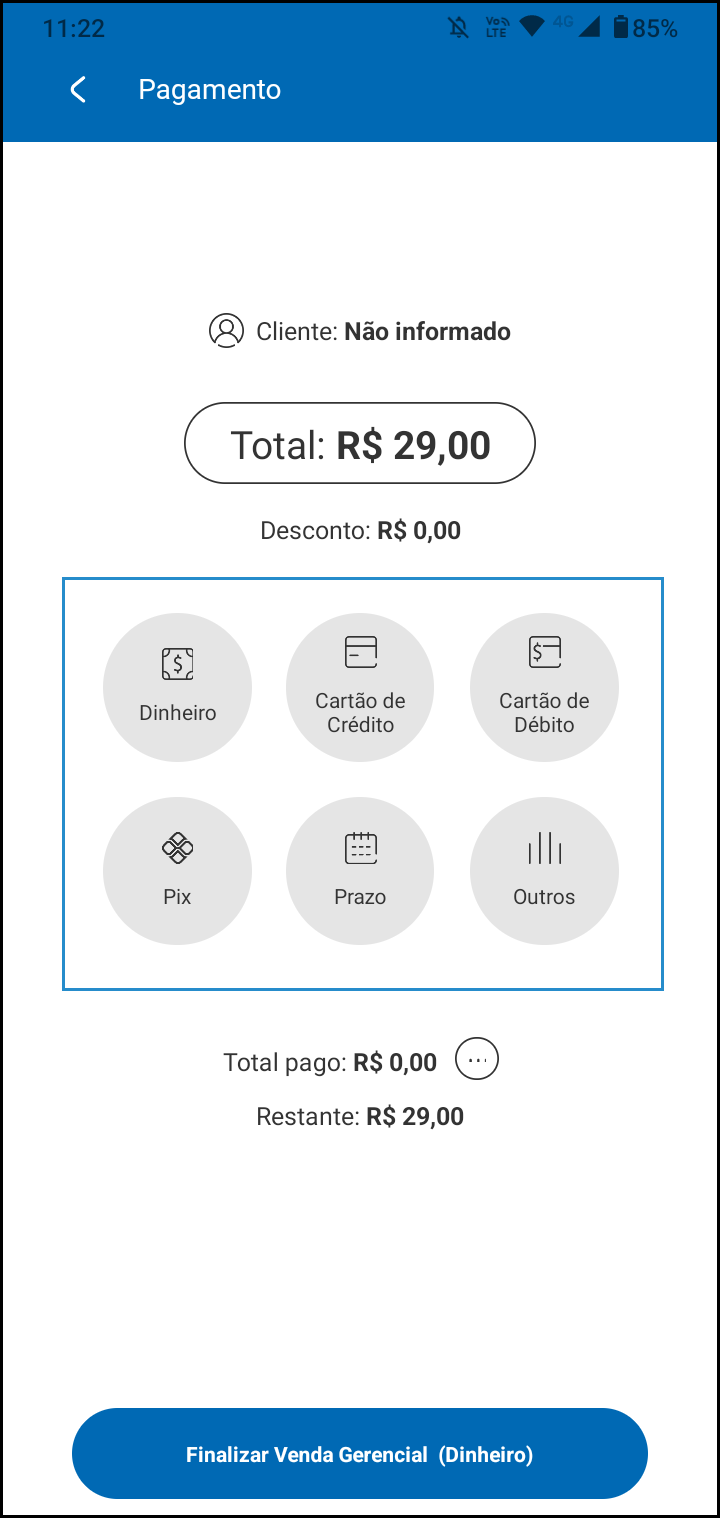
Depois de informar todos os dados do pagamento, clique em “Finalizar venda gerencial” para imprimir o documento.
Gerenciais finalizados
No menu principal, clique na opção “Gerenciais finalizados”.
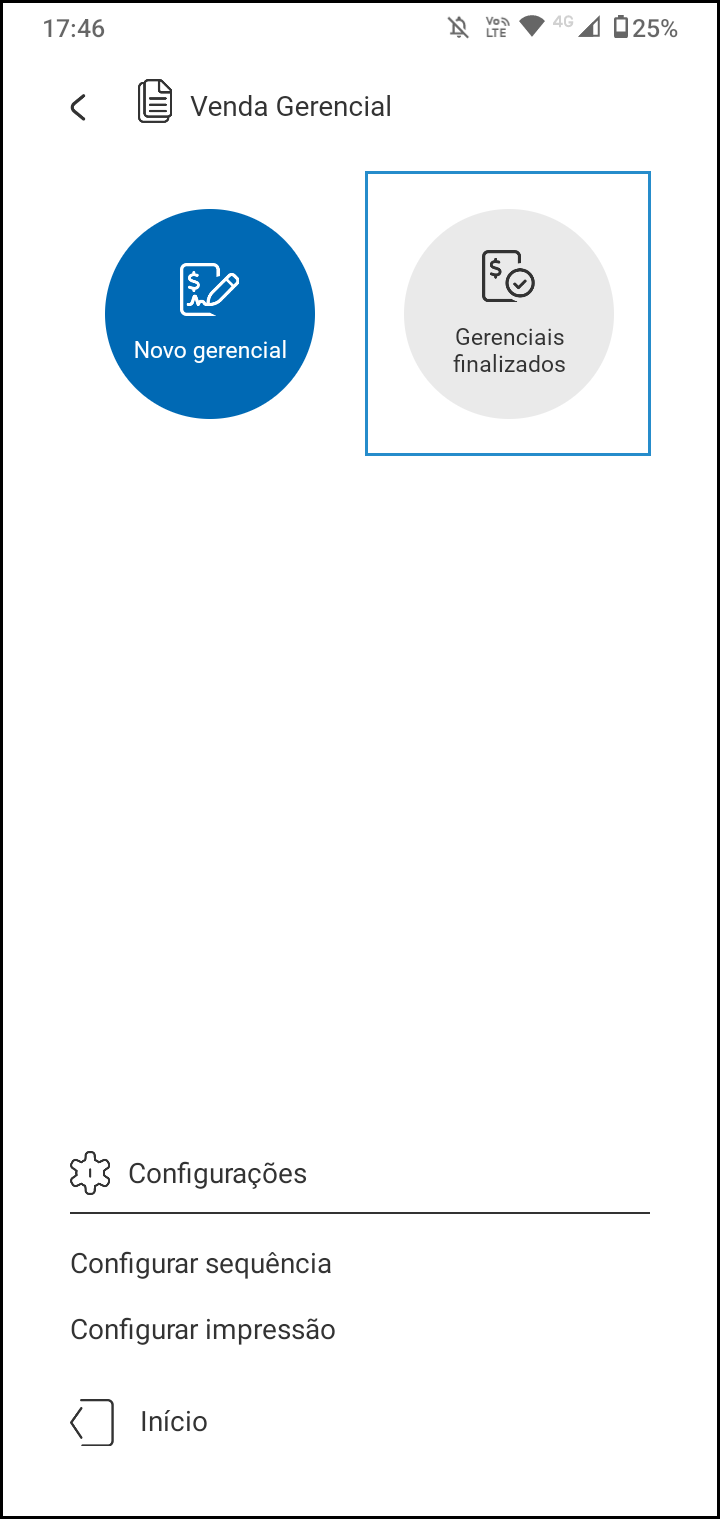
Serão exibidas as vendas gerenciais finalizadas.
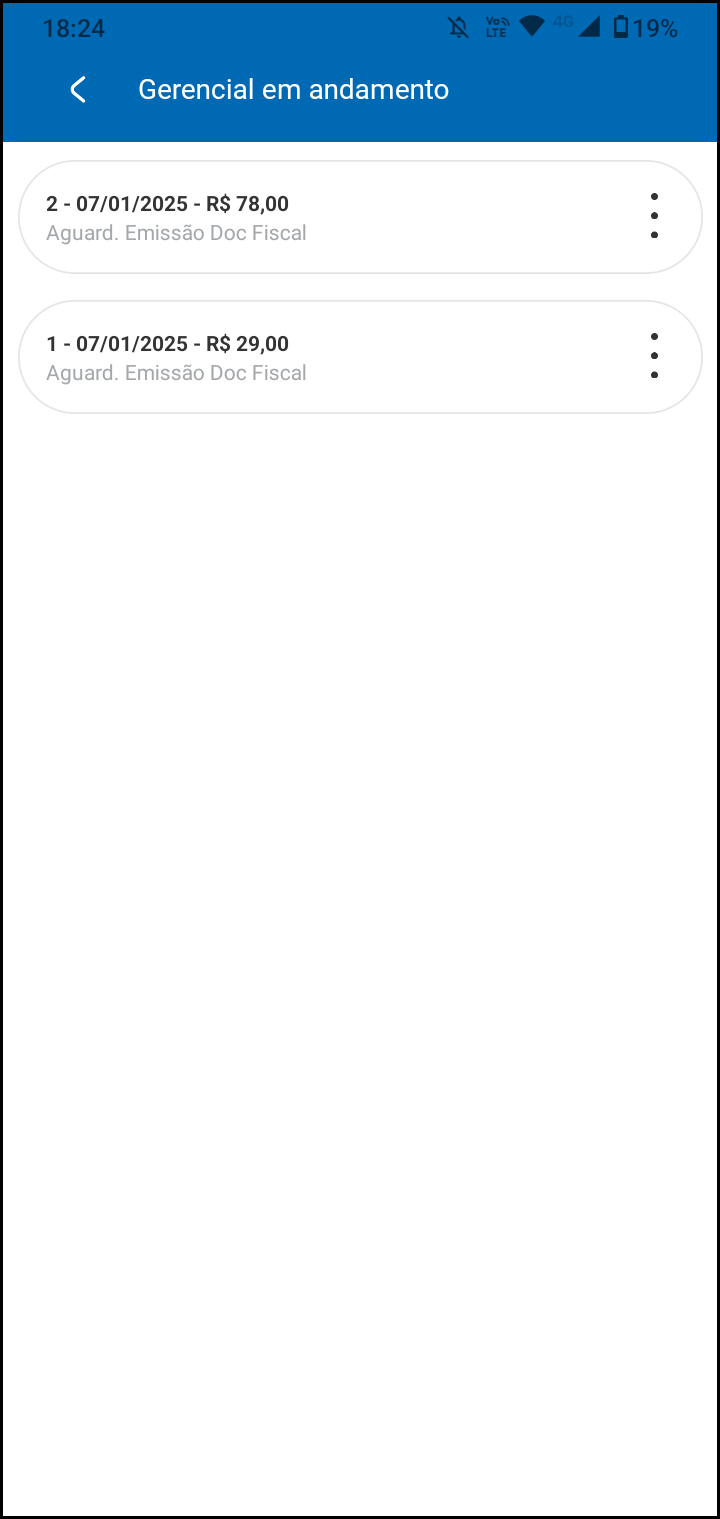
Ao clicar no botão , serão exibidas as seguintes opções:
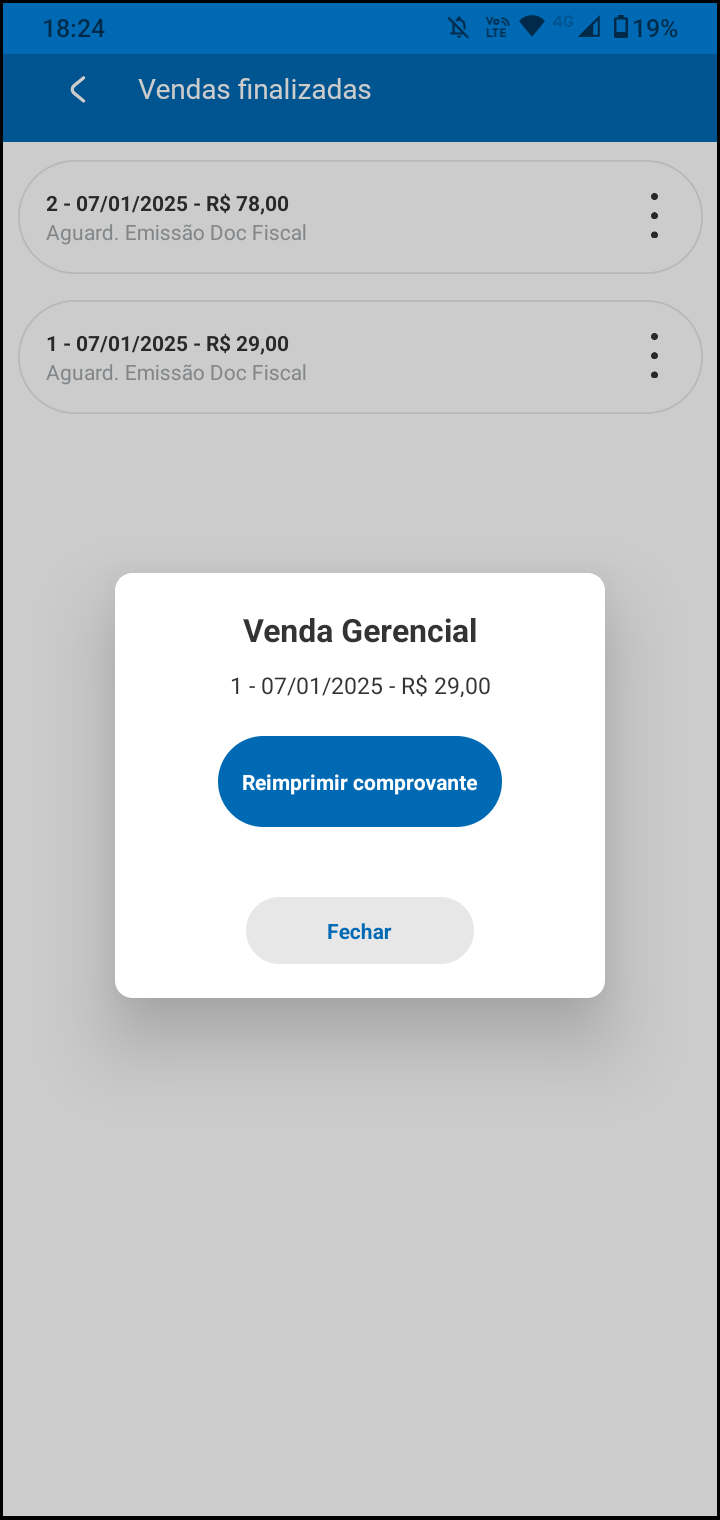
- Reimprimir comprovante: imprime novamente a venda gerencial.
- Fechar: retorna à lista de vendas finalizadas.
